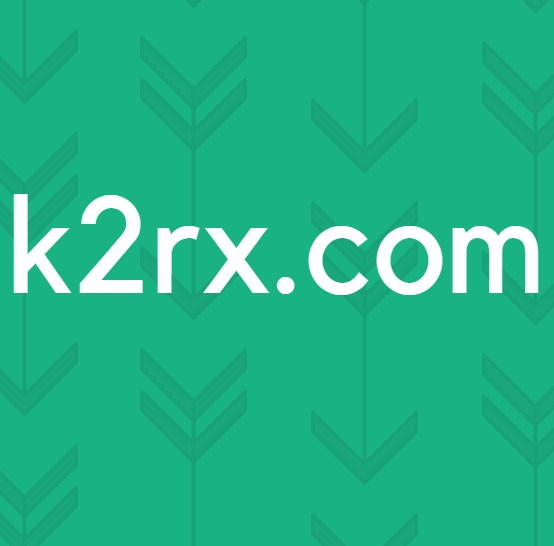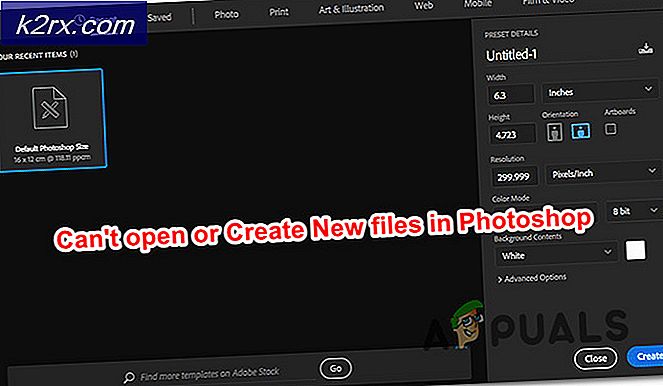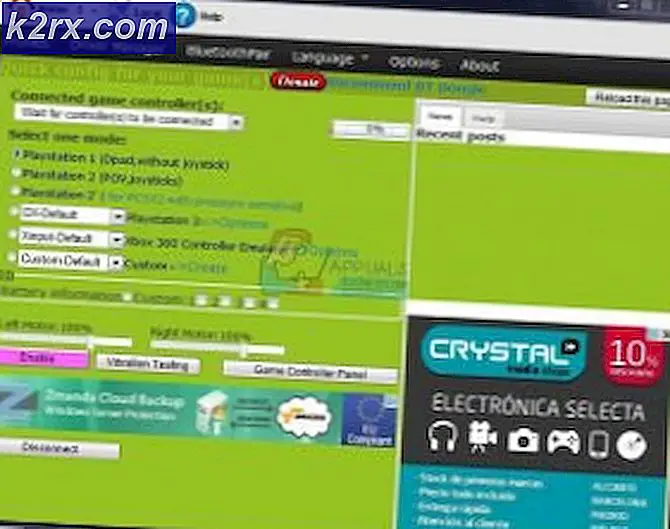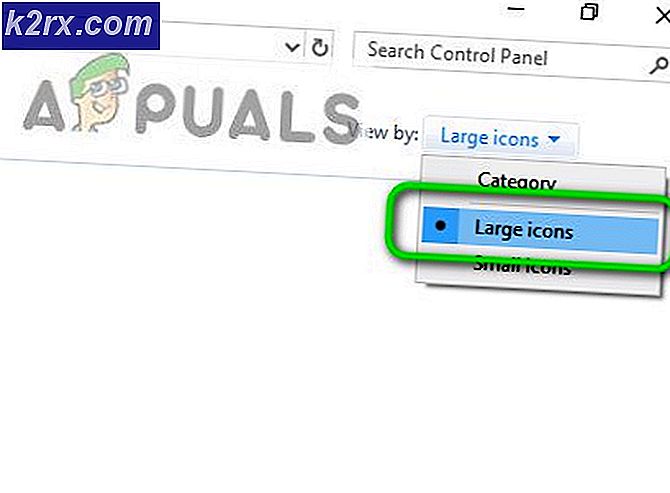Khắc phục: CCleaner sẽ không mở
Nếu bạn đã sử dụng Windows từ lâu thì CCleaner không còn xa lạ với bạn. Nó là một chương trình tiện ích máy tính được sử dụng để làm sạch các tệp không mong muốn tiềm ẩn và các mục nhập Windows Registry không hợp lệ khỏi máy tính. Bằng cách dọn dẹp các tệp tạm thời và không mong muốn, nó giúp máy tính của bạn an toàn hơn và nhanh hơn. Nhưng có thể có vấn đề với việc chạy phần mềm này; như tình huống người dùng tiếp tục nhấp vào nó để mở nhưng nó không mở hoặc xuất hiện sau đó biến mất trở lại.
Nguyên nhân nào khiến CCleaner không mở được?
Theo điều tra của chúng tôi, loại sự cố này xảy ra do phần mềm độc hại trên hệ thống của bạn hoặc sau khi phần mềm bảo mật trên hệ thống của bạn làm sạch phần mềm độc hại, nhưng phần mềm này đã gây ra thiệt hại. Những phần mềm độc hại này sử dụng một số hack đăng ký, nơi nó sẽ ngăn bạn mở một số ứng dụng nhất định trong máy tính của mình.
Chúng tôi sẽ chỉ tập trung vào trình chỉnh sửa sổ đăng ký trong giải pháp vì đó là nơi gây ra sự cố cho phần mềm mà chúng tôi đang cố gắng mở. Và chúng tôi sẽ giải quyết điều đó trong giải pháp dưới đây.
Xóa các mục CCleaner khỏi Registry Editor
Ở đây chúng tôi sẽ cung cấp một giải pháp để bạn có thể loại bỏ các tệp đăng ký bị ảnh hưởng này của một số ứng dụng nhất định mà bạn đang gặp phải sự cố. Trong trường hợp của chúng tôi, đó là CCleaner sẽ không mở bất kể bạn làm gì. Nhưng điều tương tự cũng có thể xảy ra với các ứng dụng khác mà chúng tôi sẽ sử dụng trong giải pháp này. Chuyển sang các bước:
- Giữ Khóa Windows và Nhấn R để mở Run, sau đó gõ “regedit”Trong hộp văn bản và nhấp vào đồng ý
- Lựa chọn Đúng cho cửa sổ bật lên Kiểm soát tài khoản người dùng
- Bây giờ đi đến đường dẫn sau:
HKEY_LOCALMACHINE \ SOFTWARE \ Microsoft \ Windows NT \ CurrentVersion \ Image File Execution Options \
- Tìm “CCleanerMục nhập ”trong danh sách
- Nhấp chuột phải vào nó, sau đó chọn “Xóa bỏ”Và xác nhận Có
- Bây giờ hãy đóng regedit và mở CCleaner
Đối với những người không thể mở “regeditGiống như CCleaner, hãy kiểm tra phương pháp cho điều đó bên dưới.
Nếu Registry Editor “regedit” cũng không mở, hãy thử cách này:
- Đi tới “regedit”Đường dẫn tệp trong hệ thống của bạn:
C: \ Windows \ System32
- Cuộn xuống và tìm tệp “regedit32.exe“, Sau đó nhấp chuột phải và sao chép nó
- Dán nó trên “Máy tính để bàn“, Sau đó nhấp chuột phải vào tệp và chọn Đổi tên
- Bạn có thểđổi tên tập tin cho bất cứ thứ gì bạn muốn
- Bây giờ hãy chạy “regedit”Và làm theo các bước của giải pháp
Đối với một số người dùng ít nhất, họ có thể gặp lỗi “Bạn cần sự cho phép từ TrustedInstaller để thực hiện các thay đổi đối với tệp này”Khi họ sẽ cố gắng đổi tên tệp. Sau đó, bạn có thể kiểm tra hướng dẫn của chúng tôi về điều đó ở đây. Hoặc bạn có thể chạy “adwcleaner”Và“Malwarebytes”Sẽ tìm thấy các xung đột và bạn sẽ có thể chạy regedit sau đó.